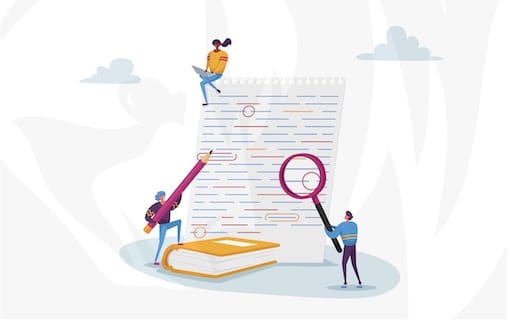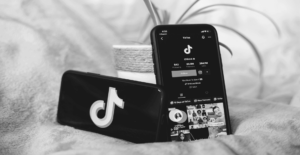Toujours plus nombreuses, les tentatives de phishing ou hameçonnage sur Internet, notamment dans la période qui va du Black Friday à Noël, causent de nombreux dommages aux entreprises et aux internautes. Cependant, bien que les pirates rivalisent d’imagination pour passer entre les mailles du filet, il est possible de prouver la fraude en récupérant l’en-tête de l’email utilisé pour leurrer l’internaute. Cette preuve est indispensable pour entreprendre une action et/ou faire suspendre le nom de domaine à l’origine de la fraude.
Cet en-tête est en effet l’élément essentiel qu’il vous faut fournir au registrar (bureau d’enregistrement) afin de faire suspendre le nom de domaine utilisé. Il représente le parcours réalisé par l’email, depuis l’expéditeur jusqu’au destinataire, et contient les informations qui permettent d’identifier un email malveillant. Mais cet en-tête (« header » en anglais) ne s’affiche pas par défaut, il convient d’abord de le récupérer, une démarche qui diffère selon les logiciels de messagerie utilisés. Le tutoriel ci-dessous vous y aidera.
Pensez cependant à ouvrir au préalable un document Word pour y copier l’en-tête récupéré, et toutes les informations qu’il contient, sans oublier le message reçu.
Messageries étudiées : AOL – Free – Gmail – Hotmail – IncrediMail – Laposte.net – Mail pour Mac OS – Opera – Orange – Orange Pro – Outlook – SFR – Thunderbird – Voilà – Windows –Yahoo
Sur AOL
- Ouvrir le message voulu
- Dans le menu « Action », sélectionner « Afficher la source du message »
- L’en-tête s’ouvre alors dans une nouvelle fenêtre
- Copie et coller son contenu ainsi que le message dans votre document Word.
Sur Free
- Faire un clic droit sur l’email voulu
- Cliquer sur « Montrer l’original »
- L’en-tête complet et le code source du message s’ouvrent dans une nouvelle fenêtre
- Copier et coller ce contenu ainsi que le message dans votre document Word.
Sur Gmail
- Ouvrir l’email considéré et cliquer sur les 3 points verticaux en fin de ligne (« plus ») pour accéder aux différentes propositions qui s’affichent après ouverture de la fenêtre
- Cliquer sur « Afficher l’original », c’est-à-dire la source du message
- L’en-tête s’ouvre dans une nouvelle fenêtre
- Sélectionner toutes les lignes contenues dans cet en-tête
- Puis copier ces lignes ainsi que le contenu du message avant de les coller dans le document Word préparé
Sur Hotmail
- Sélectionner l’email voulu dans la boîte de réception
- Faire un clic droit sur le message et sélectionner « Afficher la source du message »
- L’en-tête s’ouvre dans une nouvelle fenêtre
- Copier son contenu ainsi que celui du message et coller l’ensemble dans le document Word
Sur IncrediMail
- Sélectionner l’email voulu sans l’ouvrir puis faire un clic droit
- Choisir « Propriétés » dans le menu « Fichier »
- La liste des « Propriétés » s’affiche
- Cliquer sur l’onglet « Détails » pour visualiser l’en-tête du mail
- Sélectionner son contenu avant de le copier et coller ainsi que le message dans votre document Word.
Sur laposte.net
- Ouvrir l’email voulu
- Cliquer sur « Voir l’en-tête complet »
- Sélectionner et copier cet en-tête ainsi que le contenu du message
Sur Mail pour Mac OS
- Sélectionner l’email voulu
- Puis cliquer sur « Présentation » dans la barre de menu supérieure puis sur « Message » et enfin sur « Contenu brut »
- Une nouvelle fenêtre affiche alors le contenu du message
- Sélectionner alors l’ensemble des informations et copier puis coller ainsi que le contenu du message dans votre document Word.
Sur Opera Mail
- Ouvrir l’email concerné et faire un clic droit
- Sélectionner « Afficher tous les en-têtes et les messages »
- L’en-tête et le code source s’affichent alors à la place du message
- Sélectionner puis copier et coller l’ensemble ainsi que le message dans votre document Word.
Sur Orange
- Ouvrir l’email voulu
- Puis cliquer, en haut et à droit du message, sur « détails »
- Cliquer ensuite sur « en-tête complet » pour le déplier et accéder à son contenu
- Copier et coller, ainsi que le contenu du message, sur votre document Word
Sur Orange Pro
- Accéder à votre messagerie pour vous identifier sur orange.fr puis cliquer sur « Messagerie ».
- Dans la boîte de réception, ouvrir le mail potentiellement frauduleux
- Puis faire un double clic sur la date du mail (en haut à droite)
- Une fenêtre s’ouvre : elle contient l’en-tête du mail qui peut alors être copié.
- Penser également à copier le contenu du message dans votre document Word.
Sur Outlook
- Sélectionner l’email concerné
- Aller dans « Affichage » puis « Options »
- Dans « En-têtes Internet », le code source s’affiche
- Copier ce code ainsi que le contenu du message dans votre document Word.
Sur SFR
- Ouvrir l’email concerné
- Puis sélectionner « Afficher l’en-tête » dans le menu déroulant « Autres actions » placé à droite
- L’en-tête sur fond gris apparaît alors avant le message lui-même.
- Copier et coller alors l’ensemble dans votre document Word.
Sur Thunderbird
- Sélectionner l’email concerné sans l’ouvrir dans la liste des emails reçus
- Appuyer simultanément sur les touches « Ctrl » et « U »
- L’en-tête complet et le code source du message s’affichent dans une nouvelle fenêtre
- Copier et coller ces informations ainsi que le message dans votre document Word.
Sur Voilà
- Ouvrir l’email concerné
- Cliquer sur « Voir l’en-tête complet »
- Copier son contenu puis coller avec le message dans votre document Word.
Sur Windows Mail
- Ouvrir l’email voulu
- Dans « Fichier », cliquer sur « Propriétés », ce qui déclenche l’ouverture d’une fenêtre
- Cliquer sur l’onglet « Détails » puis sur le bouton « Source du message » qui ouvre une nouvelle fenêtre
- Copier l’intégralité de son contenu ainsi que le message puis coller le tout dans votre document Word.
Sur Yahoo
- Ouvrir l’email concerné
- Cliquer le bouton « Plus » placé en haut de la page et sélectionner « Afficher l’en-tête complet »
- L’en-tête s’affiche intégralement dans une nouvelle fenêtre
- Copier et coller son contenu complet ainsi que le message dans votre document Word.
CONSEIL D’EXPERT
Une fois ces informations récupérées et intégrées à votre document Word, il ne vous reste plus qu’a adresser celui-ci à votre prestataire en indiquant que vous avez été probablement victime d’une fraude. Ce document vous permettra de justifier votre demande de suspension du nom de domaine frauduleux.
Pour tout conseil et/ou information supplémentaire, n’hésitez pas à contacter notre équipe.